Benutzer sind die Personen, die auf die Cybersicherheitsinhalte Ihrer Organisation zugreifen und diese verwalten. Andere sind aus Sicht von Cyberday"Mitarbeiter", die z. B. Richtlinien per Bot akzeptieren.
Lesen Siehier mehr über die Benutzerverwaltung in Cyberday .
Cyberday kann über einen Web-Client oder innerhalb von Microsoft Teams verwendet werden. Sie können die Benachrichtigungen und Erinnerungen für Cyberday entweder per E-Mail, Teams oder Slack erhalten.
User signup via Teams
- Installieren Sie die App Cyberday
- Navigieren Sie zur App und klicken Sie auf die Registerkarte "Organisation Dashboard".
- Klicken Sie auf "Überprüfen", um Ihre Identität zu bestätigen
- Klicken Sie auf "Zugang beantragen".
Dadurch wird der Benutzer erstellt und der Zugang wird gewährt, wenn der Administrator die Anfrage im Einstellungsbereich des Organisations-Dashboards unter "Ausstehende Zugangsanfragen" bestätigt.
Microsoft Teams bietet Ihnen die Möglichkeit, das up über eine Richtlinie für alle Benutzer zu installieren. Sie können z.B. auch eine Nachricht mit Installationsanweisungen an das Team für Cyber Security Core Team senden.
User invitation via web client
Where to find this view: Dashboard -> Organization name drop down -> Settings -> User management
- Klicken Sie im linken Menü des Dashboards auf "Einstellungen".
- Expand "User management" and click "Invite new user"
- Insert email under the list
- Choose a role and click "Invite"

User roles and rights
Auf Cyberday hat nicht jeder Benutzer die gleichen Rechte. So wird sichergestellt, dass nur die Personen, die dazu berechtigt sind, wichtige Änderungen vornehmen und auf das ISMS und seine Daten zugreifen dürfen. Für viele Mitarbeiter wird nur der Zugriff auf den Leitfaden erforderlich sein. Lesen Sie mehr über die verschiedenen Benutzerrollen und -rechte.
External user
In Cyberday you can invite external users. Examples of external users are auditors, partners and other viewers. An external user is not counted in the statistics for instructions.
Within Teams, only users whose domain name is included in the list of allowed domains will be able to view the content of your Cyberday account.
Inviting an external user
- Click on "Settings" in the left menu on the Dashboard
- Select "Invite a new user" under "User Management"
- Enter your email address in the field below the list
- Select "Is this an external user?"
- Select the type of external user
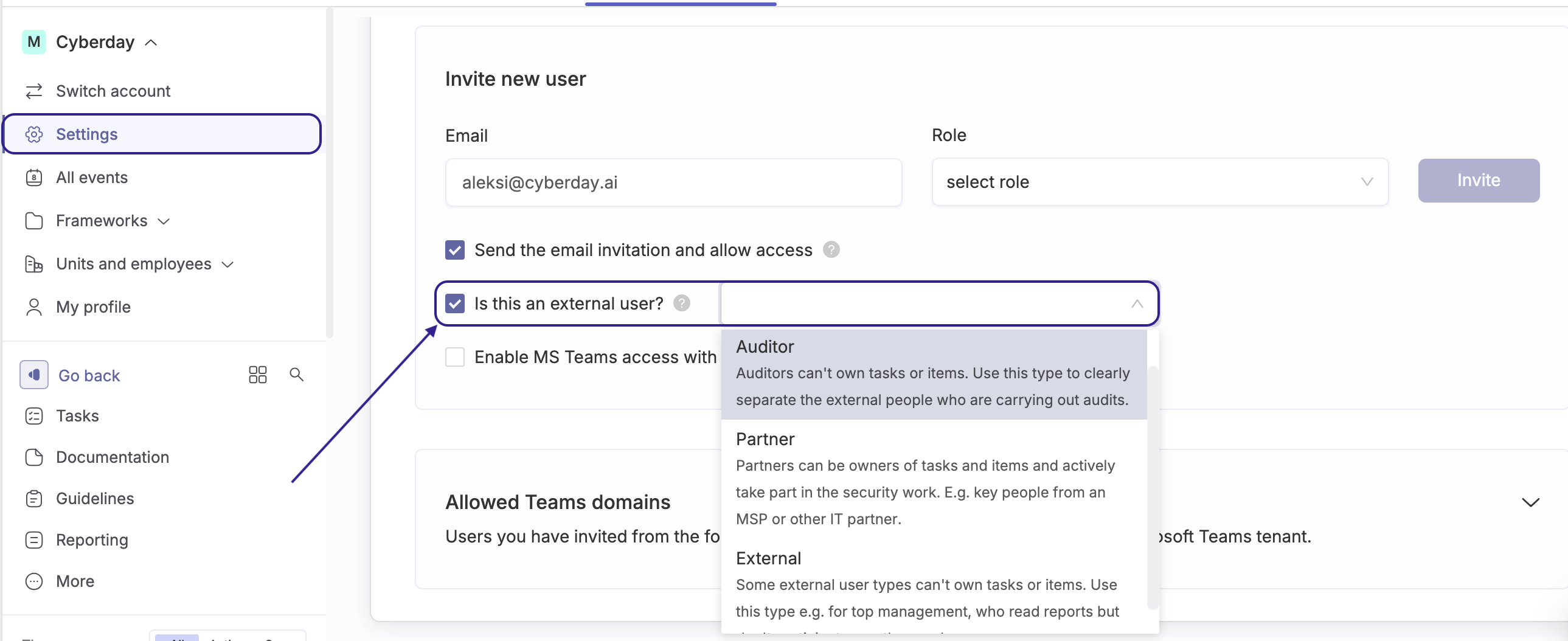
Deaktivierung und Löschung von Benutzern
Als Administrator können Sie Konten deaktivieren und löschen. Dies geschieht an der gleichen Stelle wie das Einladen neuer Benutzer: Einstellungen -> Benutzerverwaltung.
Passivating a user means that the user will no longer have access to the account, but will still be shown in the items they own. This option should be used in situations where for example, a key member of your security team changes jobs and a replacement does not yet exist. This way you won't lose information about which items need to find a new owner due to a change of person.


Deleting a user is the final action. After this, you won't see the user on your account anymore. This will require you to select a new person responsible for the content owned by the user to be deleted.

Im Formular zum Löschen von Benutzern können Sie die verschiedenen Inhaltstypen sehen, die dieser Benutzer derzeit besitzt. Verschiedene Inhaltstypen sind:
- Aufgaben
- Leitlinien
- Dokumentationselemente (z. B. Datensysteme, Risiken, Partner)
- Berichte
Entfernen und zuweisen löscht den Benutzer und weist seine Inhalte automatisch den ausgewählten neuen Eigentümern zu.
N.b.! Wenn ein Benutzer entfernt wird, bleiben die mit ihm verbundenen Protokollereignisse erhalten. Protokollereignisse werden nur entfernt, wenn genau das Thema (z. B. Aufgabe, Richtlinie oder Dokumentationsobjekt), auf das sie sich beziehen, gelöscht wird.
Allowed domains
If you're using Cyberday via Teams, you can invite people from other email domains to access Cyberday via your Teams environment. This is beneficial e.g. when you work with an auditor in a Teams team in your tenant.
- Navigate to Settings from Organisation dashboard
- Go to "User management"
- Select "Invite new user"
- Enter user's email address and other required fields
- Select "Enable MS Teams access"
Now the user with other email domain is added to Allowed Teams domains list in your account. You can control these domains, if you e.g. later need to remove an allowed domain. Users are invited as a employee level user. User level can be changed in User management.
Only users that have been separately invited and can be seen on the User management -table from the related domains can access the account.











